生成AI

最終更新日:2024/10/23
 Canva AIとは?
Canva AIとは?
AIが画像を作るなんて、未来の話だと思っていませんか?
実はこの画像は、CanvaというツールのAI機能を利用して10秒で作成しました。技術の発達により、誰でも簡単にAIで画像が生成できる世の中になっているのです。
今回は、Canva(キャンバ)のAI画像生成サービスである「Text to Image」についてご紹介します。
生成AIについて詳しく知りたい方はこちらの記事もご覧ください。
生成AI(ジェネレーティブAI)とは?種類・使い方・できることをわかりやすく解説
Canva(キャンバ)とは、オンライン上で使えるデザインツールです。Canvaを利用することで、高いクオリティのデザインを簡単に作成できます。
Canvaでできることの一例として以下が挙げられます。
Canvaには無料プランと有料プランがあります。有料版にするとストレージが増えたり、使えるテンプレートが増えたりします。
Canvaには、テキストを入力するだけでAIがイメージを生成する「Text to Image」という機能があります。この機能は2022年から公開されており、無料プランでも利用することができます。
機能の使い方はとても簡単で、例えば「昼寝をする犬」「空を飛ぶ猫」などと文字を入力するだけで、1度に4枚の画像を生み出してくれます。
画像は以下のようなスタイルを選択することが可能です。
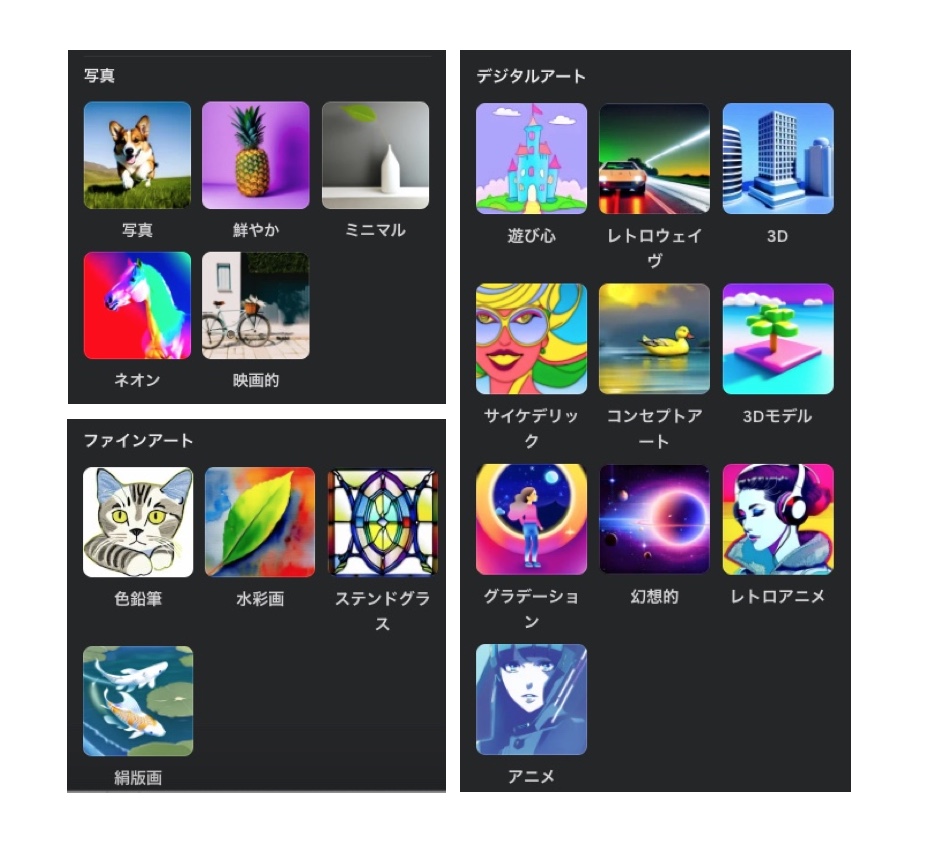
また、形は以下から選択が可能です。
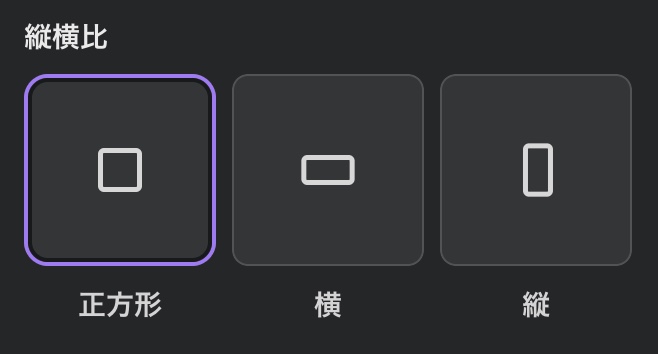
①サイドバーの「アプリ」から 「Text to Image」を選択します。
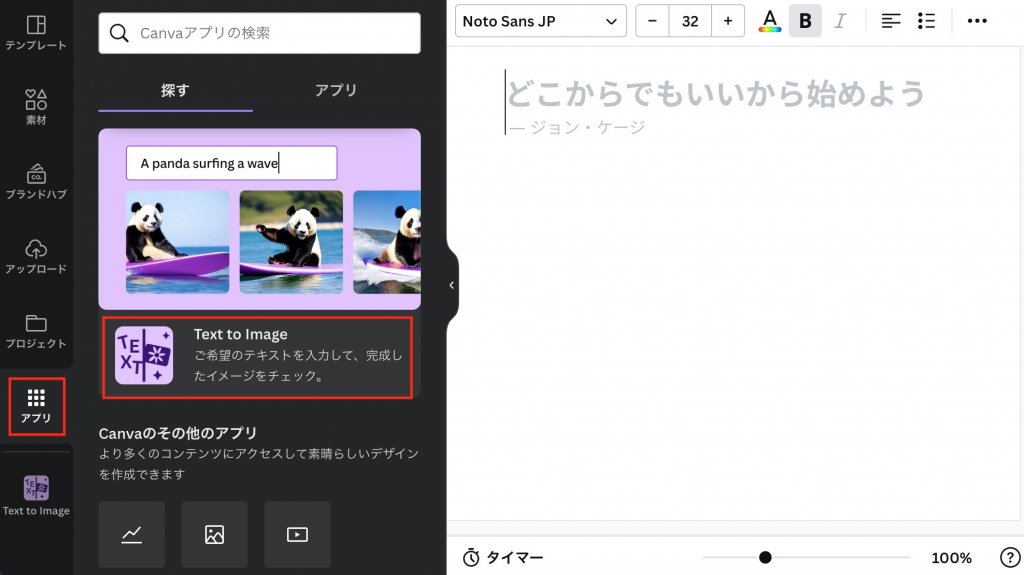
②テキストボックスに作成したい画像のイメージを入れ、スタイル・縦横比を選択して「イメージを作成」を押します。
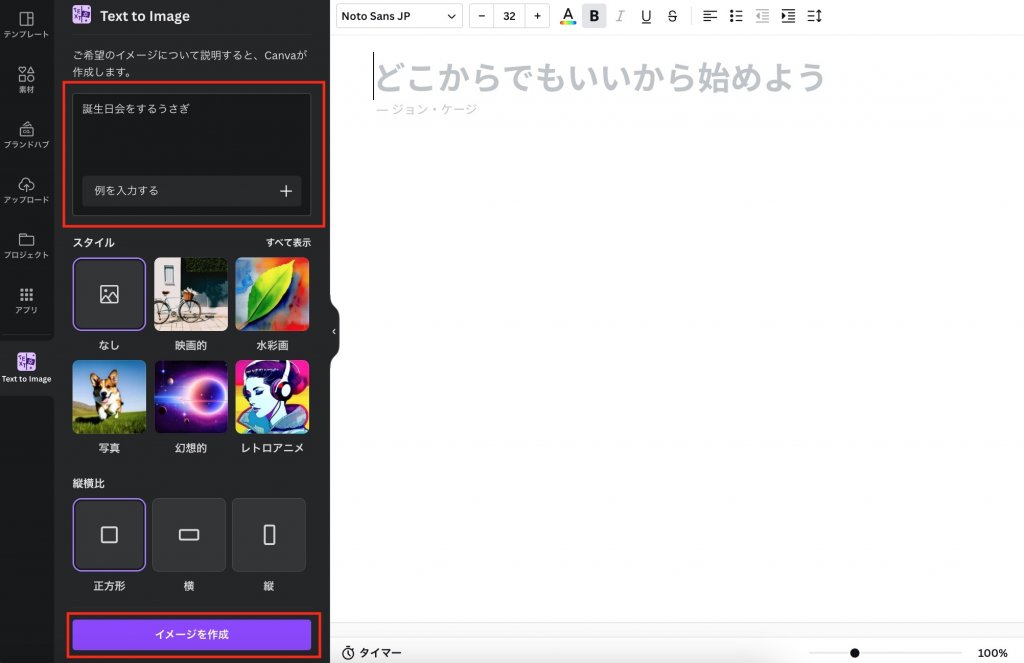
ここでは、実際に「Text to Image」でどのような画像が出来上がったのかを紹介します。
キーワード「誕生日会をするうさぎ」
スタイル「なし」
風船やケーキと一緒に映るうさぎの画像が生成されました。
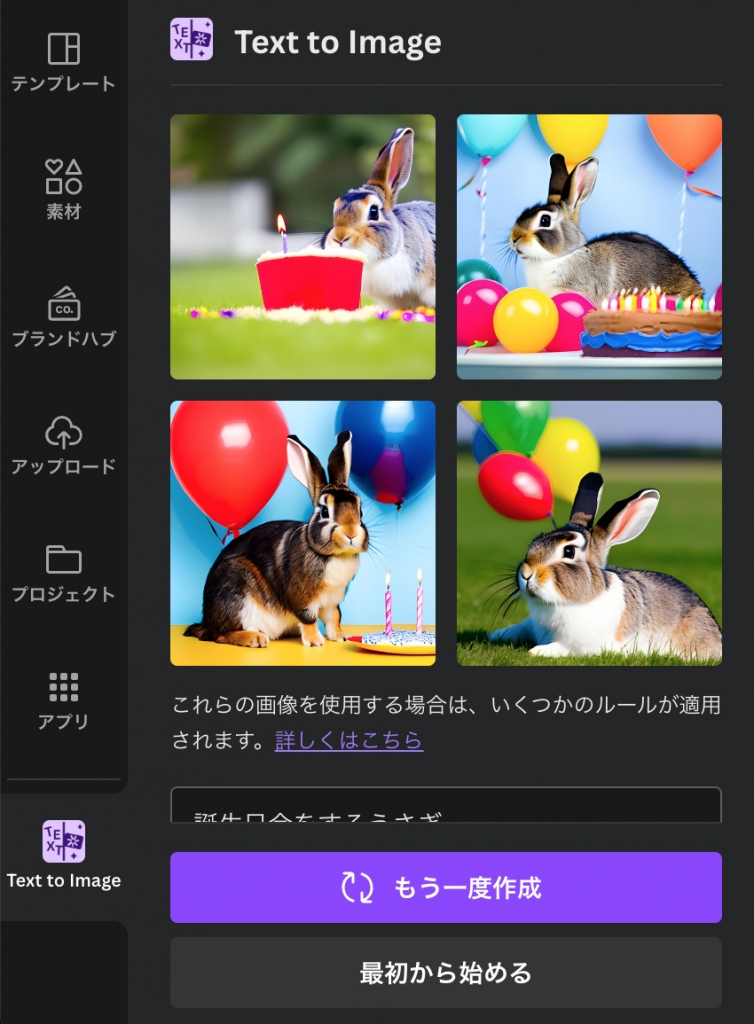
キーワード「誕生日会をするうさぎ」
スタイル「レトロアニメ」
スタイルを変えることで、雰囲気をがらっと変えることができました。
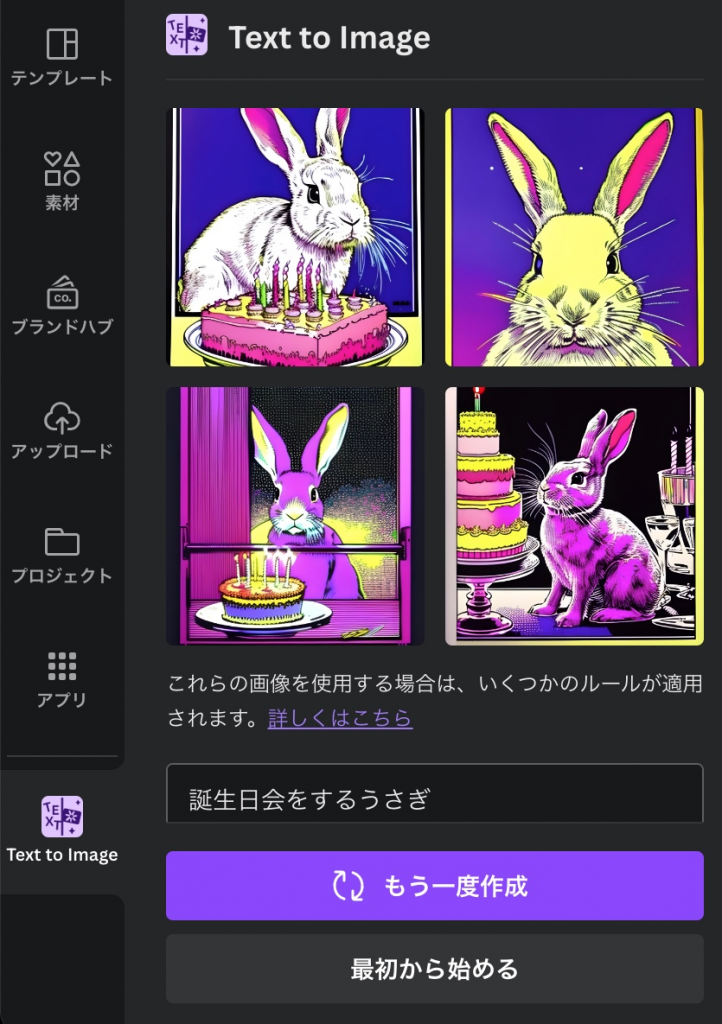
キーワード「誕生日会をするうさぎ 誕生日ケーキ、お花、風船、ワインが飾られている」
スタイル「レトロアニメ」
「誕生日ケーキ、お花、風船、ワイン」というキーワードを追加したことで、装飾品を増やすことができました。ただし、画像によっては指定した装飾品が入っていない場合もあります。
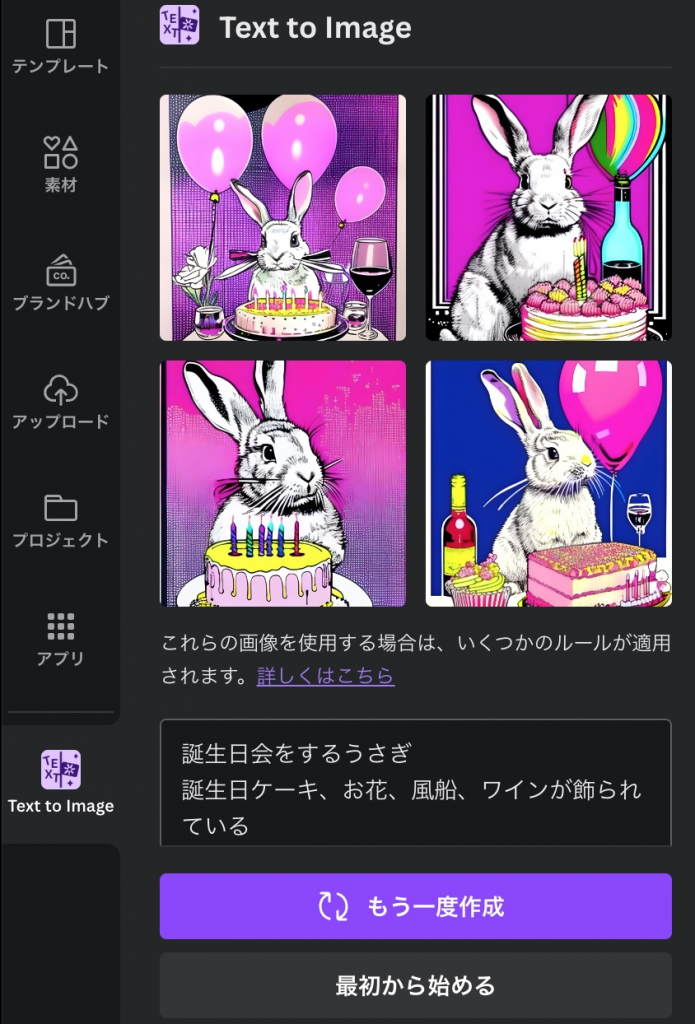
キーワード「誕生日会をするうさぎ 誕生日ケーキ、お花、風船、ワインが飾られている 小さいうさぎたちが祝ってくれる」
スタイル「レトロアニメ」
「小さいうさぎたちが祝ってくれる」というキーワードを追加しましたが、小さいうさぎは現れず、1枚も成功しませんでした。
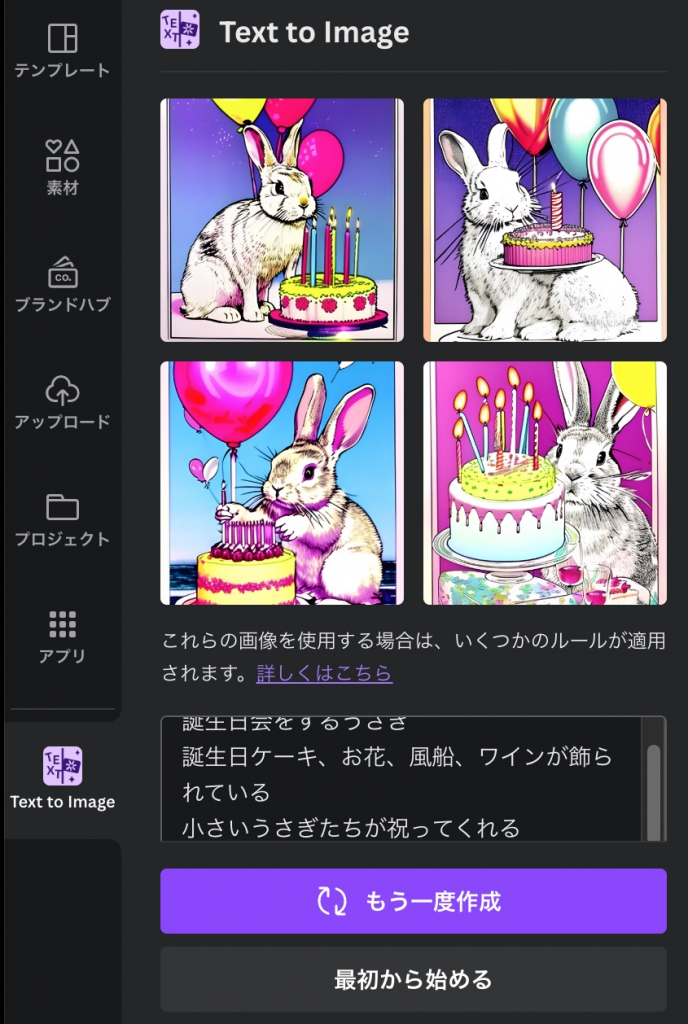
キーワード「誕生日会をする大人うさぎ1匹と子供うさぎ2匹 誕生日ケーキ、お花、風船、ワインが飾られている」
スタイル「レトロアニメ」
「小さいうさぎたちが祝ってくれる」というキーワードを、もう少し具体的に「誕生日会をする大人うさぎ1匹と子供うさぎ2匹」にしました。しかしうさぎは2匹しか現れず、またしても失敗に終わりました。
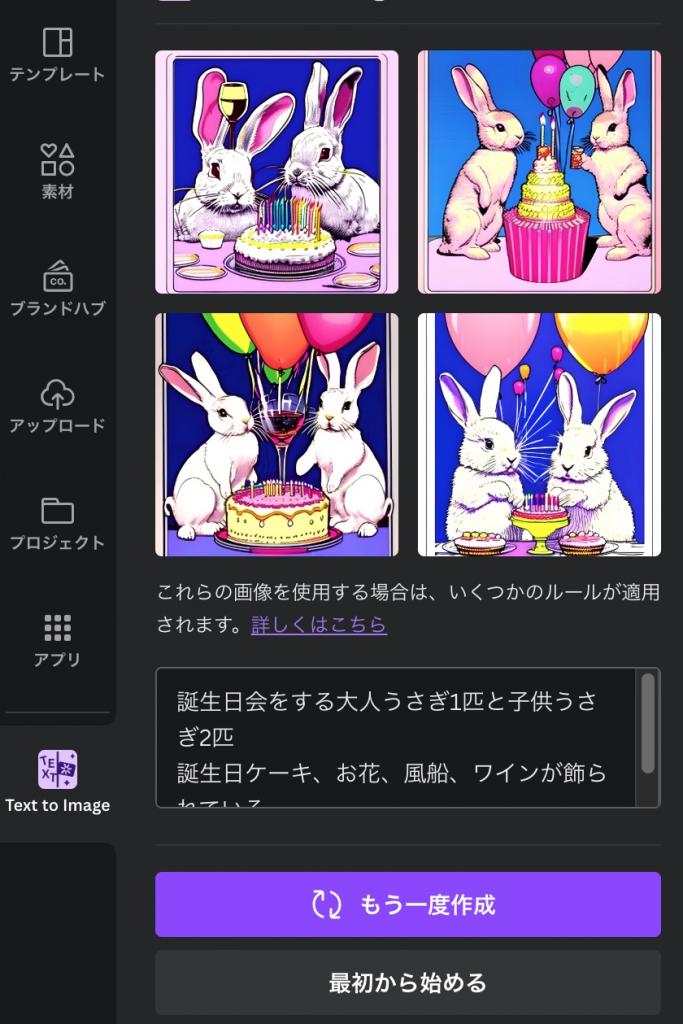
キーワード「誕生日会をする3匹のうさぎ。大人うさぎ1匹、子供うさぎ2匹。 誕生日ケーキ、お花、風船、ワインが飾られている」
スタイル「レトロアニメ」
「誕生日会をする大人うさぎ1匹と子供うさぎ2匹」というキーワードを「誕生日会をする3匹のうさぎ。大人うさぎ1匹、子供うさぎ2匹」と書き直しました。すると、うさぎが2〜4匹になり、成功した画像もありました。
ただ、気になるのは右上の画像です。左のうさぎの耳が3つになっているのは、AIだからこそ生成された画像だと感じました。
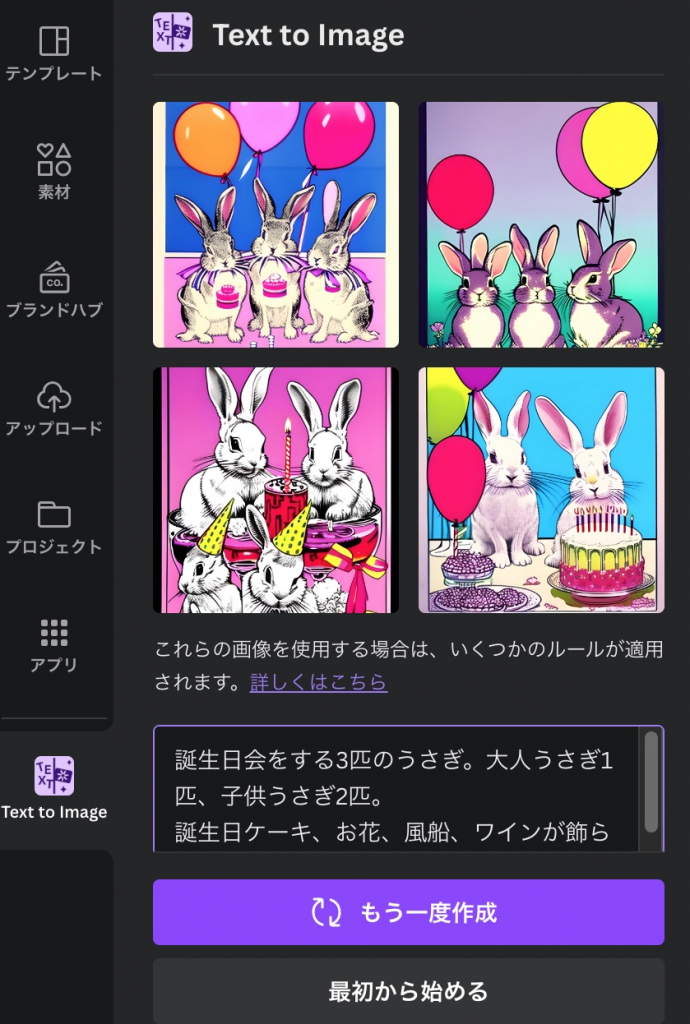
キーワード「誕生日会をする3匹のうさぎ。大人うさぎ1匹、子供うさぎ2匹。 誕生日ケーキ、お花、風船、ワインが飾られている 緑色が多めのイラスト」
スタイル「レトロアニメ」
「緑色が多めのイラスト」と追加することで、色味の指定もできました。
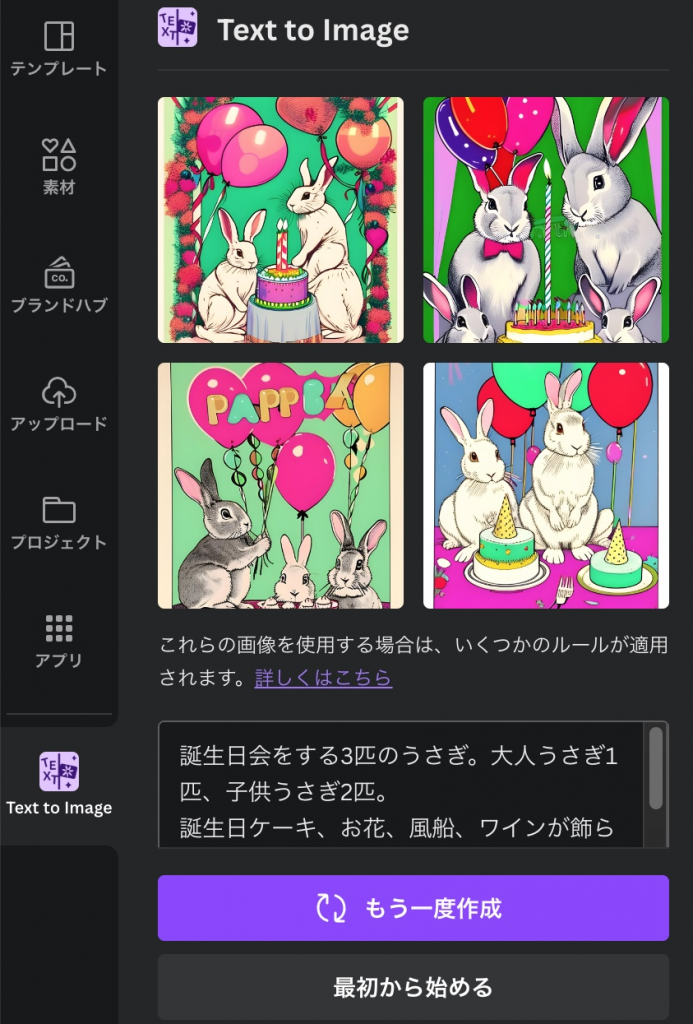
キーワード「誕生日会をする3匹のうさぎ。大人うさぎ1匹、子供うさぎ2匹。 誕生日ケーキ、お花、風船、ワインが飾られている 緑色が多めのイラスト」
スタイル「レトロアニメ」
事例⑦と全く同じキーワードで画像を生成しました。「もう一度作成」を押すたびに新しい画像が生まれることがわかりました。1度試して画像が気に入らなかった場合は、何度か試してみるのも良いでしょう。
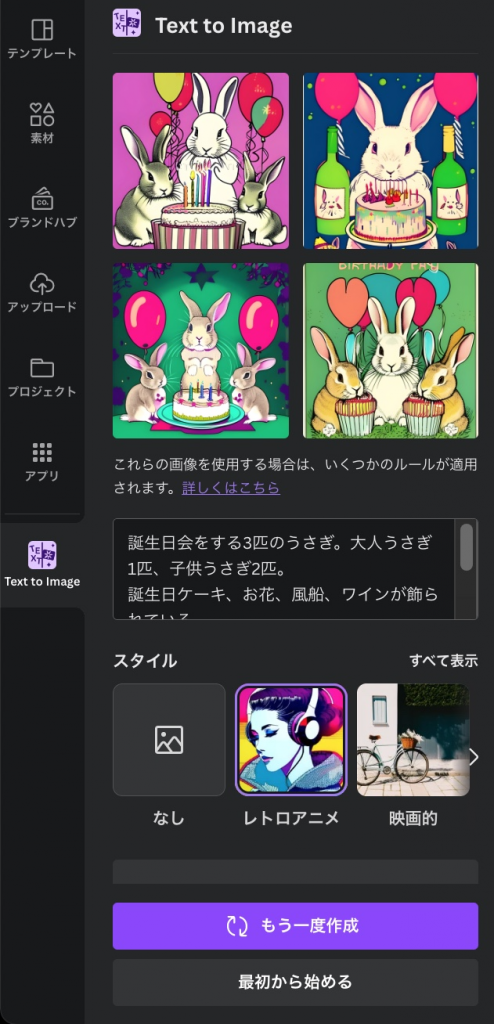
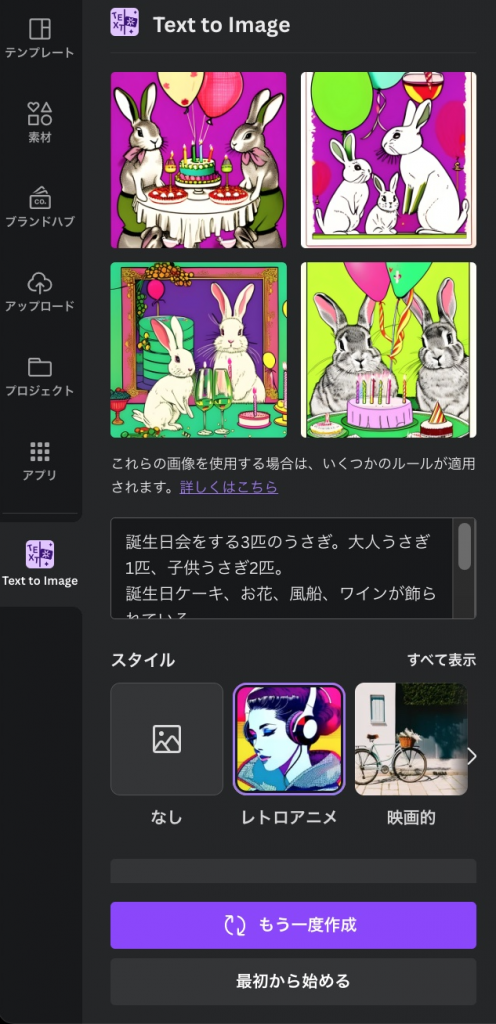
ここでは生成された画像のダウンロード方法を紹介します。
※今回はCanvaのプレゼンテーションのタイプで実践しています。
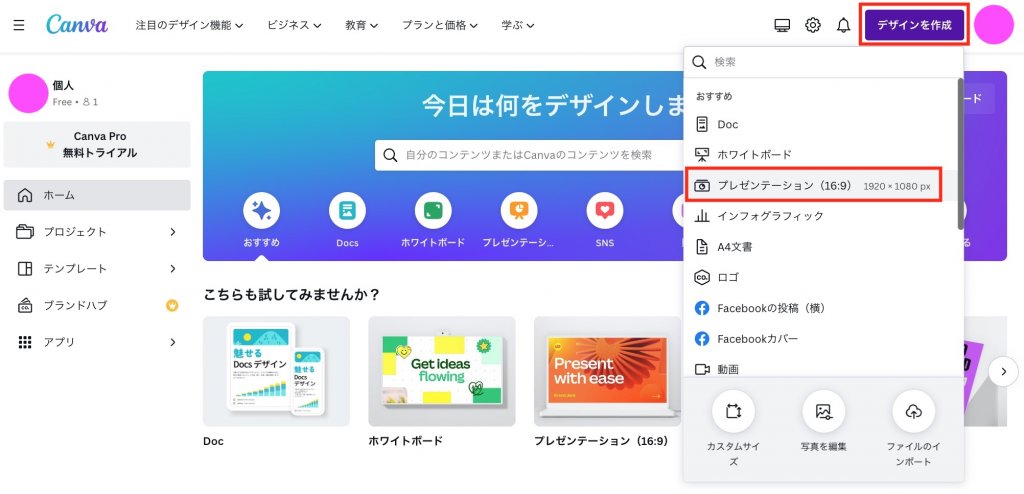
①右上の「共有」から「ダウンロード」を押します。
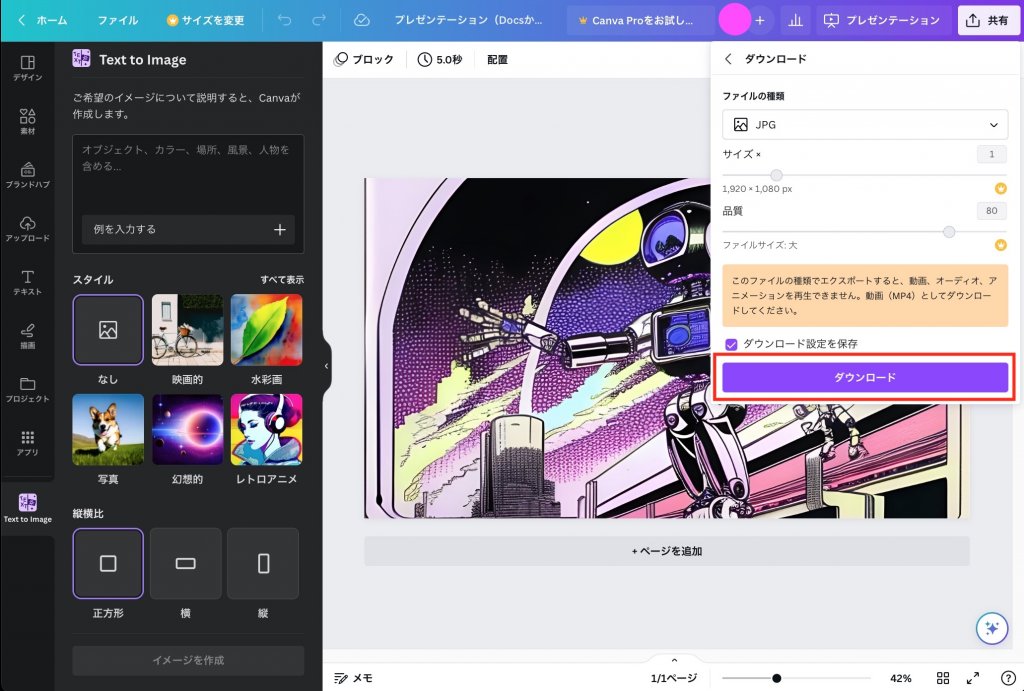
②ファイルの種類を選択します。
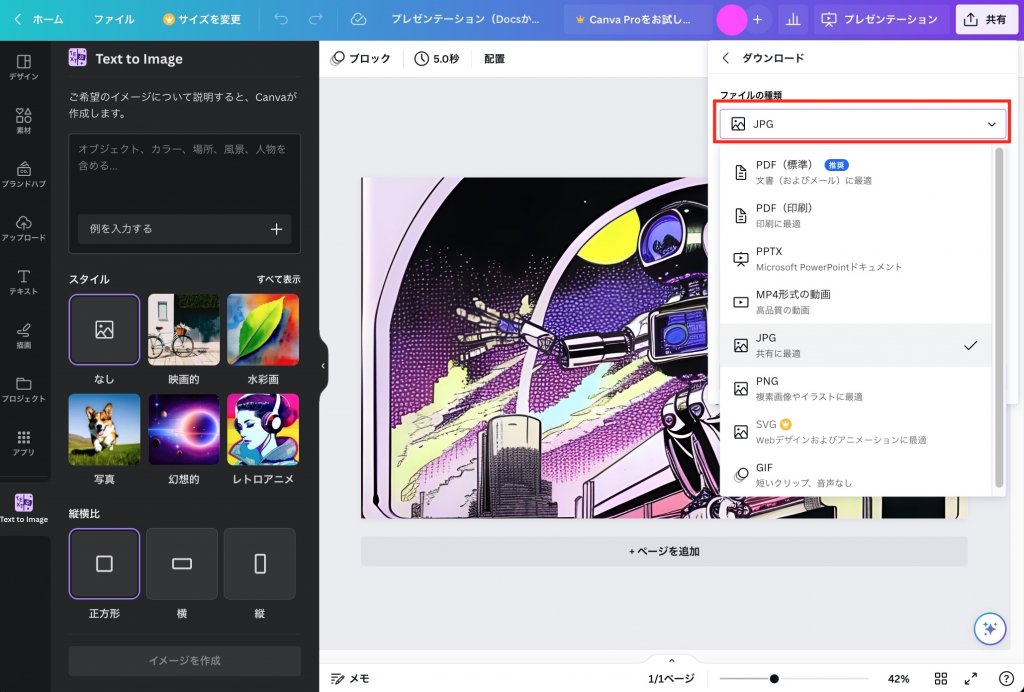
②「ダウンロード」を押します。
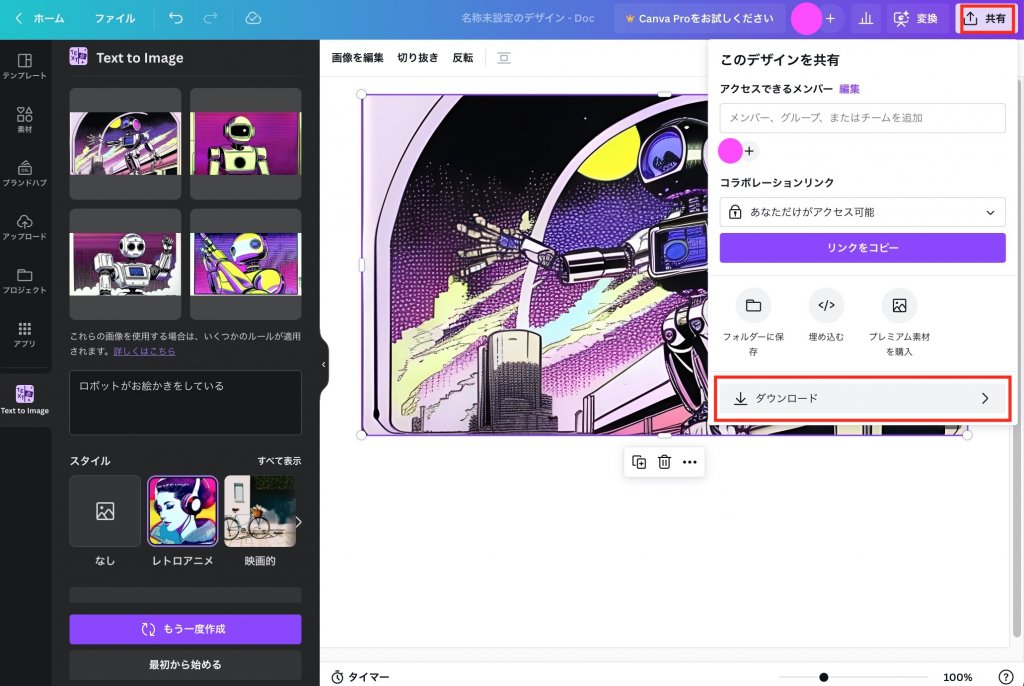
「Text to Image」を利用する際は、以下を念頭に置いておきましょう。
「Text to Image」は1度で4枚の画像が作成されます。つまり、1日で25回作成ボタンを押すことができるということです。0時に上限のカウントが解除されるわけではなく、作成ボタンを押してから24時間後に解除となります。
作成数はどこにも表示されないため、画像をたくさん作成したい場合は、自身でカウントしておくと良いでしょう。
2023年6月時点で「CanvaはText to Imageで作成された画像の著作権を主張しません。」と表明しています。
ただし、有名なキャラクターなどを「Text to Image」で作成した場合、著作権や商標で保護されている可能性があります。権利所有者の許可を得ずに画像を使用することはできないため、十分に注意しましょう。
また、利用規約には「Canvaのデザインをアウトプットする場合は、コンテンツがAIによって生成されたものであることをデザインの閲覧者に知らせるようお願いします。」と記されています。
When using Output in your Canva designs, we ask that you let viewers of your designs know that the content is AI-generated.
「Text to Image」の画像を利用する場合は、AIで作成したことを表記しておきましょう。
参考:利用規約
今回はCanvaのAI画像生成機能である「Text to Image」について紹介しました。
この機会にぜひAIという存在に触れてみてはいかがでしょうか。
AIについて詳しく知りたい方はこちらの記事もご覧ください。
AI・人工知能とは?定義・歴史・種類・仕組みから事例まで徹底解説
Canva(キャンバ)とは、オンライン上で使えるデザインツールです。Canvaを利用することで、高いクオリティのデザインを簡単に作成できます。
AIで画像生成ができるCanvaの機能です。例えば「昼寝をする犬」「空を飛ぶ猫」などと文字を入力するだけで、1度に4枚の画像を作成できます。
2023年6月時点で「CanvaはText to Imageで作成された画像の著作権を主張しません。」と表明しています。
業務の課題解決に繋がる最新DX・情報をお届けいたします。
メールマガジンの配信をご希望の方は、下記フォームよりご登録ください。登録無料です。
AI製品・ソリューションの掲載を
希望される企業様はこちら